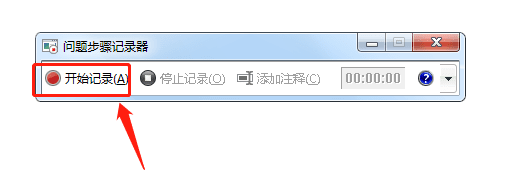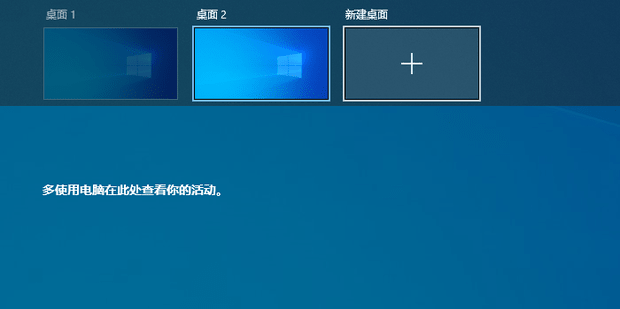怎么看电脑是window几版本
Windows系统是大家常用的系统,那么怎么看系统是window几呢?
怎么看电脑是window几版本
1:选中桌面上的【我的电脑】,鼠标右击,选择【属性】。
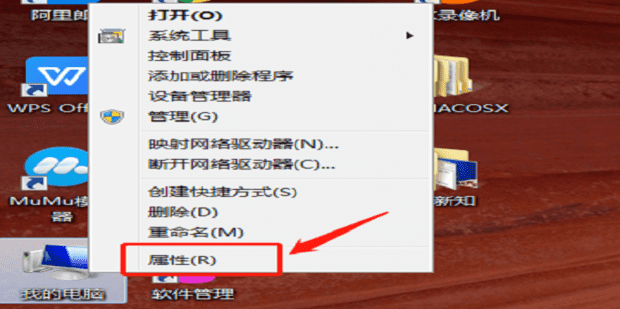
2:这样就可以查看windows系统版本。
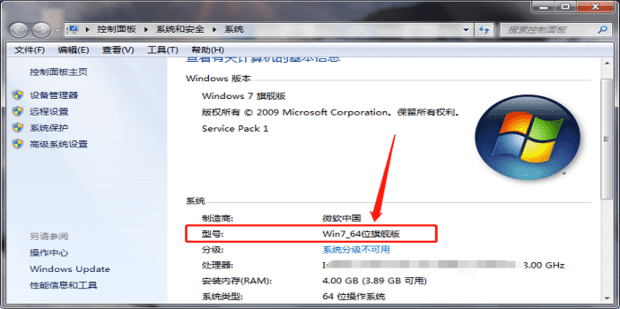
3:打开360安全卫士,点击【功能大全】。
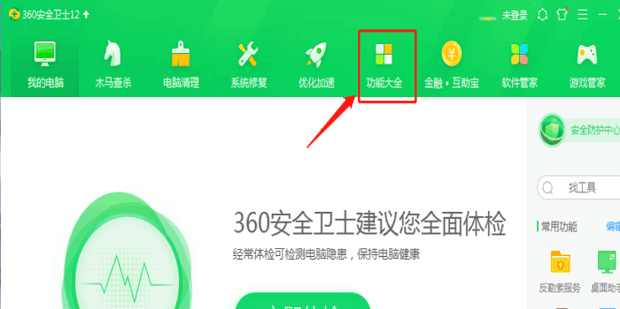
4:选中左侧【我的工具】,点击【鲁大师】。
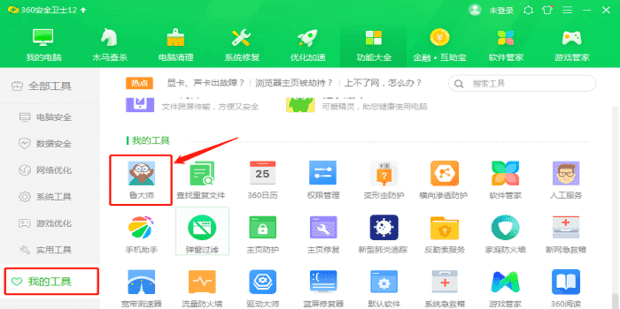
5:点击【硬件检测】。
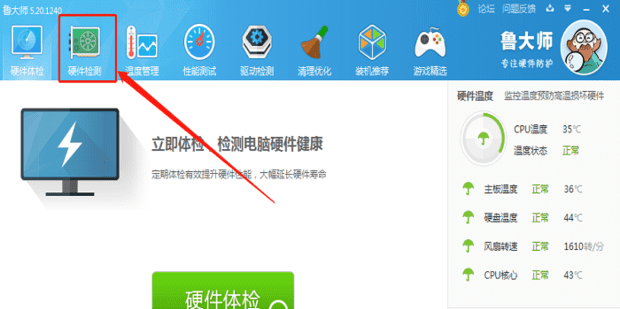
6:检测中.......
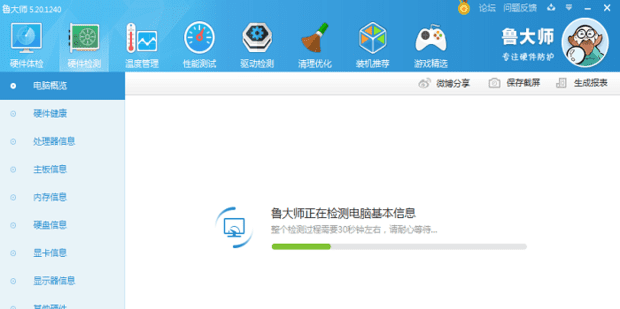
7:检测完成后就可以看到电脑是window几版本。
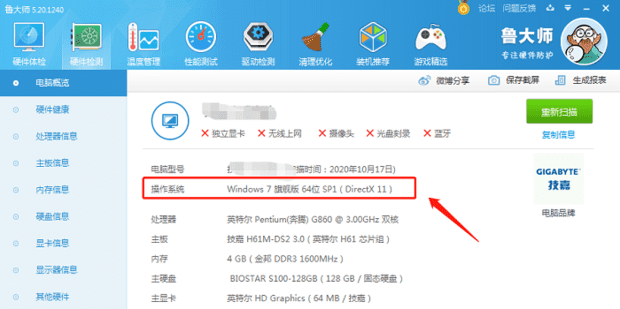
相关阅读
-
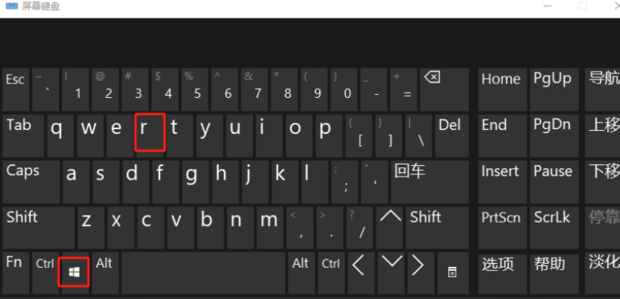
win11电脑录屏怎么录视频
1:按下快捷键“win+g”就可以打开win11自带的录屏工具。6:在右边进入“屏幕截图”选项,在其中就可以开启屏幕录制功能了。4:也可以按下“win+i”键打开“Windows设置”界面;
-
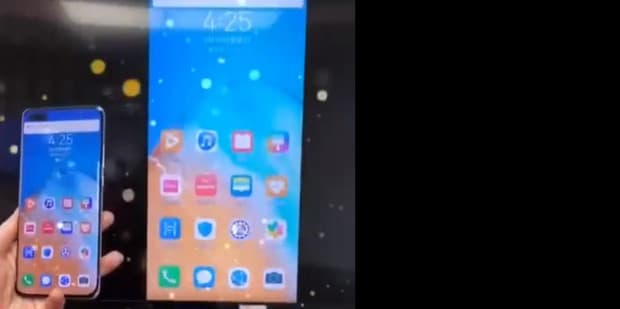
华为电脑投屏怎么使用
在华为电脑中,用户们可以通过开启无线投屏来将电脑上的内容投屏到其他设备的屏幕上,那么华为电脑要如何进行投屏呢?
-
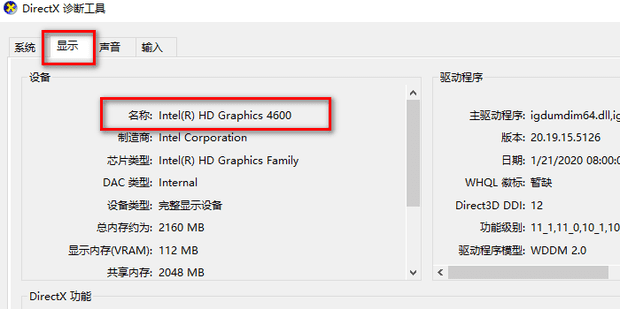
windows11怎么查看电脑显卡
对于刚接触电脑Windows11的用户们来说,电脑配置信息这些都不太了解,那么windows11怎么查看电脑显卡?大家就一起按照图文的方式学习下吧。以上就是it小知识网给大家介绍了【windows11怎么查看电脑显卡】方面的电脑教程知识,更多的windows11电脑教程知识会继续分享,希望此次分享的
-
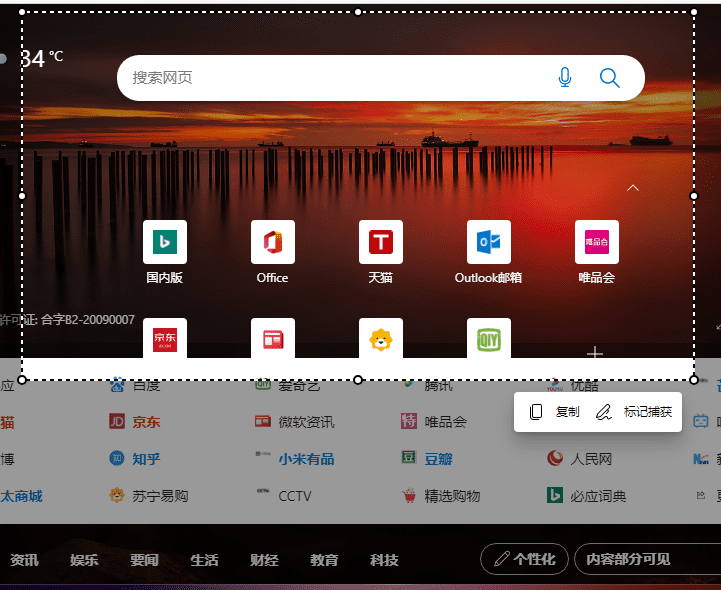
电脑Win11截屏怎么截长图?
电脑Win11截屏怎么截长图?相信有些使用Win11系统的小伙伴们想要电脑截长图时,接下来就一起跟着it小知识网学习下Win11电脑截长图的教程方法吧。
-
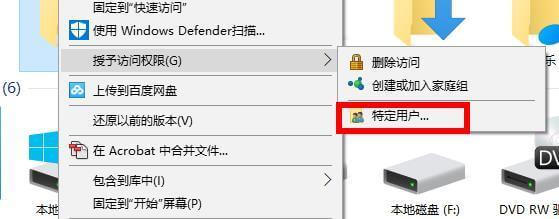
win10共享文件夹怎么设置?win10怎么共享文件夹到另外电脑?
以上就是IT小知识网详细介绍了【win10共享文件夹怎么设置?win10怎么共享文件夹到另外电脑?】方面内容,大家学会了吗?赶快去操作试试吧!win10怎么共享文件夹到另外电脑?很多人为了方便两台电脑文件能够快速同步,就想到了给文件夹设置共享,那么win10共享文件夹怎么设置?我们就一起来学习下方法
-
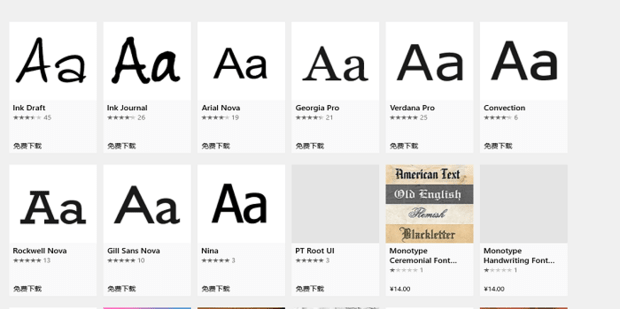
Windows11怎么更换系统字体
win11作为微软最新发布的操作系统,引入了全新的设计风格和界面,但默认字体可能不符合个人喜好。想要更换系统字体,提升使用体验,其实可以进行操作的,具体Windows11怎么更换系统字体?下面一起动手按照操作教程学习下。
-
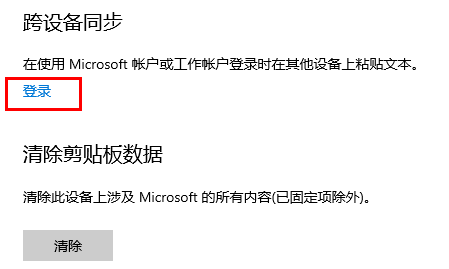
Win10云剪贴板怎么同步到手机
4:最后找到右侧中的"跨设备同步",点击下方的"登录"按钮,选择手机就可以了。有小伙伴反映在使用Win10的过程中想要将云剪贴板同步到手机,却不知道该怎么操作,下面it小知识网就给大家详细介绍一下Win10云剪贴板同步到手机的方法,感兴趣的小伙伴可以来看一看。
-
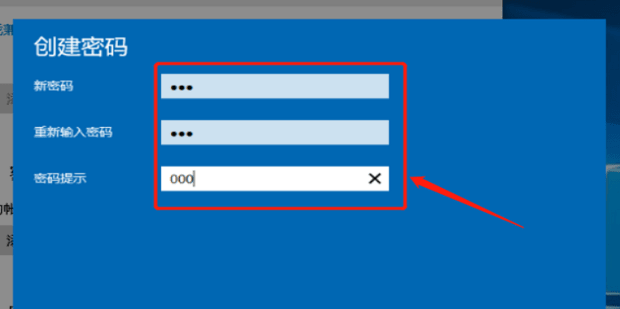
Win10系统电脑如何设置开机密码
win10系统已经更新很长时间了,更新完成之后电脑桌面更加的美观,使用起来更加的方便快捷。有些小伙伴在更新完win10之后有很多的小工具使用的还不是很熟练,今天就给大家分享一下Win10系统电脑如何设置开机密码。
-
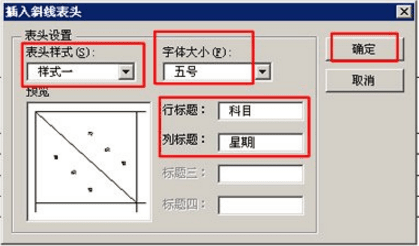
怎么在word表格中画斜线?
大家在使用word文档制作表格时,常见的就是绘制斜线表头,怎么在word表格中画斜线?很多小伙伴不知道该怎么操作,今天本文就给大家介绍下操作步骤!方法2:点击菜单栏【表格】(或者“表格样式”)选项卡,单击【绘制斜线表头】命令。
-
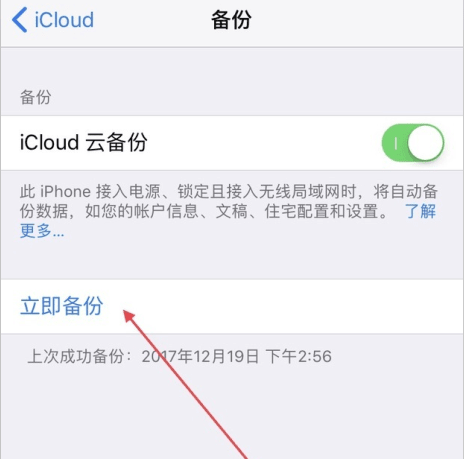
苹果手机上的icloud怎么使用
10:这里就有手机上的资料备份数据,比如点击“图片”。5:打开iCloud云备份,手机上的资料和照片等就自动云备份到icloud上了。11:所有的照片都在这里备份储存,方便查找,iCloud的用处就是这样。
-
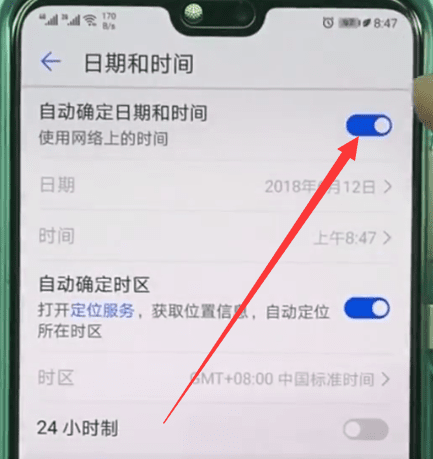
华为p20手机怎么设置时间
现在使用华为手机的用户越来越多了,那么华为p20手机怎么设置时间?针对这样的问题,下面给大家图文方式来介绍下。4:一般【自动确定日期和时间】的开关是打开的,所以无法点击修改下面的日期,时间,所以先点击关闭【自动确定日期和时间】开关。
-
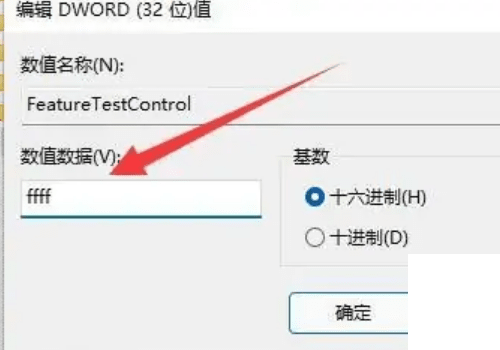
win11电脑为什么不能调亮度
5:将数值数据更改为“ffff”,点击“确定”,再重启电脑正常调节亮度。2:在其中输入“regedit”回车确定打开注册表。4:点击左边的“0000”文件夹,双击打开“FeatureTestC